レビューテーマ : スマートなPC
・省電力であること
・高性能であること
・静音であること
・高速なエンコード処理ができること
Ⅰ.ハードウエア構成
今回のスマート彗星PCのハードウエア構成です.
すべて,今回のレビュー用に準備したものです.
①CPUは,レビュー対象であるi5-2405S
定格2.5GHz,ターボブースト時3.3GHz,4コア/4スレッド,L3=6MBキャッシュ,TDP=65Wとi5-2400Sと同一ですが,GPUコアがHD Graphics 2000から3000へと強化されています.
このHD Graphics 3000は,DirectX 10.1世代ですが,実行ユニット数が12基(HD2000は6基)に強化されています.
今まで,i7-2600Kとi5-2500Kだけに許されていたHD3000が,i3-2105Sと共にTDP=65Wで実現されています.まさに省電力PCにうってつけのスペックです.
これにより,内蔵GPUでも軽いゲームやIntel Quick Sync Videoを用いた高速なエンコーダ処理が実現できます(後述).
ローエンドのビデオカードは,もう不要とも言える性能です.
CPUクーラーは,ひとまず純正を使用します.
②マザーボードは,ASUSのP8Z68-V
GIGABYTE製と最後まで悩みましたが,結局ASUS製としました.
ハイブリット星がなければ,GIGABYTE製だったかもしれません.
Z68を選択したのは,今後の拡張性を考えたためです.
BIOS設定もUEFIなので,マウスで楽でした.
一般的な使用には充分,高機能/高性能なマザーボードです.
③メモリーは,G.SKILLのF3-12800CL9D-8GBSR2
この時期,価格暴落で16GBにしようかと思いましたが,省電力というミッションのため,1.25Vのメモリーにしました.DDR3-16000(9-9-9-24),1.25V動作,4GBの2枚組です.
④SSDは,レビュー対象のIntel 510(250GB)
言わずと知れた,Intel製SSD 510の250GBです.SATA3(6Gbps)対応で,超高速&低燃費.
⑤電源は,サイズの鎌力5 650Wのプラグイン
まず,どうしても外せなかったのがプラグイン仕様.省電力PCの使用を考えたとき,使用するパーツが少ないので,どうしてもプラグインタイプを第一優先としました.使用するのは,SATA電源を1本だけなので,電源ケーブルをスマートに配線出来ます.
次に,80PLUSブロンズ以上であること.本当は,省電力を目指すためには,80PLUSゴールド以上なのでしょうが,350~500Wクラスで,プラグインで,ゴールド以上で,コストが見合うものって,なかなか見つかりませんでした.
最後に,静音であること.鎌力5は,静音タイプの高効率10cmファン(KAZE-JYU)搭載です.また,ファン用電源も負荷連動で3つあり,ファンを沢山搭載する人にもうれし仕様です(今回はマザーボードだけで済んでいます).
⑥ケースは,クーラーマスターのSilencio
ATX仕様のミドルタワー静音ケースです.今回のテータでもある静音のために選択.
外観も非常にスマートで,高級感もあり,スマート彗星向きです.
フロントインターフェースに,USB3.0,USB2.0,SDカードリーダーを備えているので追加の必要がありません.この後,このUSB3.0が,思いもよらぬ展開に!
裏配線も出来て,すっきりを期待しています.
ファンは標準で,12cmの静音タイプが,フロントに1基,リアに1基搭載済みです.フロントには2基搭載できる構造になっています.
⑦OSは,Windows7 Professional SP1 64ビット
これは,定番です.
その他,HDDとODDは非搭載です.
OSのインストールは,外付けDVDドライブを使用します.
Ⅱ.組立
それでは,組立を始めます.
①マザーボードへ組み込む
まず,主役のCPUを取り付けます.
レバーロックを外し,ソケットカバーを開けて,CPUを載せます(差し込む必要はありません).位置は,左右の切り欠きと角の▲を合わせます.
ソケットカバーを戻し,ロックします.
次に,CPUクーラーを取り付けます.
純正クーラーには,サーマルグリスが塗布されています.
4カ所の位置を合わせ,ゆっくり置きます.
その後,対角の位置のピンを2カ所同時に押し込みます.残りの対角2カ所も同時に押し込みます.
裏返して,ピンが固定されていることを確認してください.
CPUファンのケーブルをマザーボードのCPU_FAN1表示に接続しておきましょう.
次に,メモリーカードを取り付けます.
2枚組なので,青のスロット(A2とB2)に刺します.DDR3なので,切り欠きがありますので,位置をあわせて下さい.ロック(このマザーボードは片側のみ)を外し,両端を均等に押し込みます.ロックがかかればOKです.
②ケースの準備
まず,電源を設置します.
このケースには,ねじ止め部(4カ所)にゴムシート(2枚)を貼るようになっています(共振防止?).
Silencioは,下電源ですので,鎌力5が正立します.
次に,マザーボード固定用に,ネジ(9カ所)を取り付けます.
③マザーボードの組み込み
裏面IOパネルを設置して,マザーボードを組み込みます.
ネジ止めを9カ所行います(強く締めすぎないように注意).
ケースのネジ位置が微妙にずれていましたが,マザーボードの遊びで吸収できました.
④SSDの組み込み
Silencioには,2.5インチデバイスを取り付けられるマウンタがありますので,そのまま固定(両端4本)します.SSD附属の変換パーツを使用する必要はありません.ちなみにこのマウンタには,表裏で2個のデバイスを取り付けられます(裏の場合には,3.5⇒2.5変換が必要).
⑤配線
まず,24ピンの電源を接続します.右端中程の位置にありますので,一旦,裏をまわして,挿しやすい位置で,表に出します.
次に8ピンの電源を接続します.上部にありますので,こちらも一旦,裏をまわして,挿しやすい位置で,表に出します.
SATAへの電源とSATAケーブルを接続します.
プラグインケーブルにSATA用を1本接続し,SSDの電源に接続します.SATAケーブルは,SSD附属のものを使いました.マザーボード附属のものは,片方がL型になっており,SSD側,マザーボード側とも干渉してしまいました.
電源からのプラグイン配線は,1本だけです.
フロントIOコネクタを接続します.
ここで,失敗しました.USB3.0ケーブルは,USBのAコネクタの形状をしているではないですか.マザーボードを探しても,もちろんありません.マニアル見ても,ピンタイプのコネクタだけ.ケースの説明書によると,バックパネルのUSB3.0コネクタに接続するようにありました.仕方ないので,裏配線経由で,水冷用の穴を利用して,バックパネルに接続.結果,ケースのしっぽみたいになってしまいました.まぁ,犬が組み立てていますので,仕方ありません.
※この日は,”ケースのしっぽ”で諦めましたが,後日,パーツショップを3軒ほど廻りました.しかし,ありません.USB2.0ならあるのですが,USB3.0仕様はまだ発売されていないのではないかというショップのお兄さんの話.近いものとしては,プロントパネルやバックパネルにUSB3.0を設置するものはありましたが,これでは意味がなく,これを改造するにしても1980円もするので,暫くこのままとします.
Ⅲ.起動確認
もう一度,配線と電源のSWがOFFであることを確認し,ACケーブルを接続します.
電源のSWをオンし,ケースの電源をオンします.自己診断が行われ,30秒くらいで画面表示になるはずです.でした.
"起動できませんので,マザーボードを確認すると,”MEM OK""のLEDが点灯しています.メモリーエラーで,起動できませんでした."
ここで,慌てず,マニアル通りに,LED点滅するまでSWを押します.
すると,賢いASUS様が,起動できる設定を探してくれます.
暫くして,無事起動が出来,初期画面⇒UEFI BIOS画面へを進みました.
このBIOS画面で,メモリーの状態をチェックすると,約1.6VのDDR3-1333で動作しています.そこで,1.25Vに変更し,レイテンシも指定のクロックであることを確認し,DDR3-1600で再チャレンジ.
"結果はダメでした.再び""MEM OK""のLEDが点灯.再度,自動設定してもらい,UEFIで確認すると,前回と同じ状態(微妙に電圧が異なるが,DDR3-1333)."
再度,XMPを指定して,再起動.
やっぱりダメです.
ここで,一旦DDR3-1600は諦めて,1.25VのDDR3-1333で再起動させました.
省電力という意味では,これでOKなので,暫くこのままの状態で使用します.
※MEMTEST86+も確認しましたが,ノーエラーでした.
DDR3-1600は,後で,再チャレンジします.
画期的な,UEFI BIOSの画面です.
起動デバイスを,USBドライブに変更して(マウスでドラッグアンドドロップか,起動メニュー選択),DVDドライブにOSをセットして,再起動.
後は,OSのインストール指示に従って,Windows7マシンになりました.
最後に,マザーボード附属のDVDから,ドライバー類と専用ソフトウエアをインストールします.
一応,デバイスマネージャーで確認し,すべて動作していました.
それから,WindowsUpDateを行います.SP1適用済みですが,IE9も含め40個近くありました.
既に,この段階で速いです.8GB積んでいても,20秒以下で立ち上がります.
Ⅳ.スマート評価
今回の評価にあたり,比較対象はノートPC2台です.
ノートPC並みに省電力PCなのか?です.
DELL Studio1557 と HP dv6-6000 になります.
3台のCPU比較は,このようになっています.
スマート彗星PCのマザーボード設定は,メモリ電圧以外デフォルトのままです.
まず,CPU-Zを見てみます.
Nameは,i5-2400Sのままでした.
メモリーは,現在DDR-1333で動いています.
XMPは,1600で動くはずなんですが.
そして,CORE-TEMP.
アイドル時は,40℃くらいです.
Windows Experience Indexを見てみます.
ビデオカード無しで,この数字.最低でも,5.9.
凄いです.
とても,バランスが取れているようぬ見えます.
メモリーもDDR3-1333モードでも,7.6出ているので,このまま評価を進めます.
SSDのベンチマークCrystalDiskMarkです.
当たり前ですが,速いです.
もう少し出ても良さそうなのですが,OS起動ドライブだからでしょうか?
PCMark7の結果です.
720QMとi5-2405SがSSDで,SSDの効果が出ているので,スコアがいいです.
トータルスコアで4300ですので,4CPUとしては速いです(ちょっと,びっくり).
i5-2500K+HDDの組み合わせより,スコアーは良さそうです.
消費電力を比較します.
ピーク時の消費電力は,OCCTで測定した結果です.
一世代前のノートPC(i7-720QM)並の省電力PCになっています.
ただし,ここで気をつけなければならないのは,ノートPCはLED液晶モニタを積んでいることです.
その分上乗せされて計測されています.
現役世代のSandyBridge搭載ノートPCには,大きく水をあけられてしまいましたが,アイドル時40W程度の省電力PCが完成していることが判りました.
電力効率を比較します.
ピーク時の消費電力は,OCCTで測定した結果です.
値は,PCMark7スコア/ピーク電力としました.
簡単に言えば,1WあたりのPCMark7スコアとなります.
結果的には,ノートPCのsandyちゃんと同程度のスコアを上げることが出来ました.
ただし,ここでも気をつけなければならないのは,ノートPCはLED液晶モニタを積んでいることです.
そんなに期待するわけではありませんが,CINEBENCHです.
i5-2405Sの圧勝ですが,RadionHD4570搭載のDELLノートも検討しています.
今回の目玉,エンコーダー処理比較です.
Intel Quick Sync Videoに対応している,MediaCoder(64)を使用します.
入力はS95で撮影した58秒のHD動画(144MB)で,出力はmpeg4とし,エンコーダーをS/WとH/Wで変換時間を比較します.今回は比較目的なので,細かい設定は省略します.出力ファイルサイズ(圧縮率)は,約10分の1の10MB程度です.
ソフトウエア処理は,i5-2405Sの圧勝です.
8CPUのi7-720QMも頑張っていますが,ほぼリアルタイム処理しかできません.
ハードウエア処理は,Intel Quick Sync Videoの処理速度が際だっています.30~40%の時間で,変換が終了しています.Intel Quick Sync Videoの効果は,i5-2405Sでもi5-2410Mでも,同じように確認できます.
Intel Quick Sync Videoの高速変換処理がわかったところで,もう少し実用的な処理をさせてみます.wmv(5428秒),flv(3628秒),MP4(254秒)をダウンビットレートでH264変換します.
速いの一言に尽きます.ソフトウエア処理でも速いですが,Intel Quick Sync Videoは,2~4倍の処理速度です.
使用電力はほとんど変わらないので,2~4倍省エネであることがわかります.
Intel Quick Sync Videoは,本当におすすめです.
ここで,メモリーの省エネ度を確認しておきます.
1.25Vメモリーも,1.5V動作を保証していますので,電圧をふって,消費電力に差が出るか確認します.
微妙な比較になってしまいましたが,差があることは間違いありません.
今回のスマート彗星みたいな省電力PCでないと,この差は埋もれてしまうかもしれません.
しかし,2,3Wの削減が出来ることは確かめられました.
おまけの静音具合です.
机の下に設置していますが,全く音がしません.
DELLのノートPCより静かです.
ノート冷却台のCoolerMaster NotePal L1が,21dBとありますので,それ以下であることは間違いありません.
もちろん,ケースに耳を近づけると裏面ファンの音がかすかにしますが,静音PCになっていることは間違いありません.
Ⅴ.総評
とてもスマートです.
電力性能比が高いです.
Intel HD Graphics 3000は,素晴らしいです.
ハイエンドのエンコーダーマシンが簡単に作れます.
本格的な3Dゲームをやらない人(私)にとっては,このIntel HD Graphics 3000に対応しているi5-2405SとSATA3.0(6Gbps)対応のSSD 510の組み合わせは,最強です.
また,今回の裏目的であった静音PCも達成することが出来ました.
本格的に3Dゲームをする場合でも,内蔵PGUと外付けビデオカードとの切換が簡単にできるVirtuソフトウエアで,低消費電力と3Dグラフィックス性能を両立することも出来ます.
その前に,メモリークロック問題を解決しなければなりません.
再度,XMPに挑戦.
まず,メモリーを1枚のみにしました.
その後,BIOSで,XMP(1600)を設定して,再起動.
ダメです.
やっぱり,1.6VのDDR3-1333で自動起動しかできません.
いろいろやっているとレビューに間に合わないので,1.25VのDDR3-1333で評価することにします.
Ⅵ.省電力設定
マザーボードの省電力機能を有効にします.EPUのSWをenableにする.
消費電力を比較してみます.
結果的には,差が見られませんでした.
熱源があまりないので,誤差に埋もれてしまうのかもしれません.
メモリーのクロックを下げてみます.
差は見られませんでした.
メモリーに関しては,先の検証から電圧を下げるのが有効だということが判りました.
Ⅶ.パーツ変更
①CPUクーラーを,サイズの兜3(SCKBT-1000)に変更します.
何か急にコアなマザーボードに変貌してしまいました.
②ケースファンを交換する.
ケース純正の背面ファンを前面に移動し,前面を2個(固定ファン)にし,背面にEnermaxのT.B.Silence PWM UCTB12Pを取り付けます.
取り付ける際,内蔵3.5インチベイ7つのうち,4つを外さなければならなかったので,そのまま外したままとすることにしました.
これで,フロントからのフローも2ファン+ベイ削除で改善されたことでしょう!
消費電力の変化です.
結果的には,ファンが1個追加されただけなので,消費電力に差は出ていません(誤差範囲内?).
CPU温度は,KABUTOの効果で,アイドル時,4℃ほど下がっています(40℃前後が36℃前後へ).
静音度は,ほとんど変わっていません.
Enermaxおよびサイズのファンは優秀です.
Ⅷ.オーバークロック性能
i5-2500Kに迫れるのか,試してみます.
簡易オーバークロックの方法は,マザーボードの自動チューニングにお任せします.
AI SuiteⅡを起動し,Auto Tuningで,Fast TuningのCPUのみオーバークロックします.メモリーは,電圧を上げると思われるので,やりませんでした.
しかし,ここでもオートチューニング後,再起動時,MEM OKで起動せずです.BIOSで電圧を1.5V(1.25Vでは,再起動に時間がかかるので,マージンがないかもしれない)に設定し,再起動.
この状態で,無事起動出来ています.
CPUとGPUの両方が,オーバークロック出来ました.
CPUが,3.7GHzで48%アップ.GPUが1.45GHzで31%アップです.
実質的には,3.3GHzが,3.7GHzになっただけですので,約12%のオーバークロックです.
CPU温度にはまだ余裕がありそうなので,マニアルでならさらにクロックアップできそうですが,これ以上はやりません.
CPU-Zの結果です.
ちゃんとオーバークロックされて動いています.
Windows Experience Indexを見てみます.
さらにバランスが良くなりました.
こうなると,怖いものなしって,思えてしまいます.
PCMark7を再度行います.
オーバークロック前は,4300でしたから,約8%のアップです.
オーバークロック分は,実質12%位なので,CPUとGPUに限れば妥当な向上だと思われます.
最後に,Superπの結果を載せておきます.
Ⅸ.まとめ
i5-2405Sでのオーバークロックは,反則かも知れませんが,いろいろ楽しめました.
アイドル時の消費電力は変わらないので,ある意味省電力PCです.
i5-2500Kにも負けないCPUかも知れません(値段も変わらないようですが).
Ⅹ.最後に
今回,スマート彗星レビューの機会を頂いた,Intel様,zigsow様,並びにおものだちの皆さん,Coolやコメントを頂いたzigsowユーザーの皆さんに感謝します.
また,スマート彗星のメモリー選定にあたり,助言を頂いたおものだちの方々に,本レビューの中でリンクを張らせていただいた方々に,あらためてお礼申し上げます.ちょっとパーツが被り,何のレビュー?みないになった点は,お許し下さい.
最後まで,拙い文章をお読みいただき,ありがとうございました.
[2011.9.6 追記]
オーバークロックに関し,TBは37(33+4)倍が限界なのですが,BCLKが103MHz程度までなら上げられると情報から,確認してみました.
BCLK=100MHz → OK
BCLK=103MHz → OK
BCLK=104MHz → OK
BCLK=105MHz → OKだが,怪しい
と言うことで,3.85GHz達成です.
一応,確認だけして,BCLK=103MHzにしました.
これでも,ぎりぎり3.8GHzオーバー(103×37=3.81GHz)になります.
BCLK=103MHzなら,OCCTも問題ありません(10分で,55℃くらい).
定格使用のi5-2500より,HD3000の分だけ強力です.
[2100.9.8 追記]
文章の修正と図の間違いを修正しました.
さらに静かな新型KABUTOが極秘裏に発売されました.
早速,取り付けてみました.
とても静かな,愛のあるKABUTOでした.
[2011.9.10 追記]
XMPで,DDR3-1600動作しました.
G.SKILLのSR1のもちものレビューの中で,詳しく書きました.
でも,まだ不完全燃焼です.
何か,おかしい?????


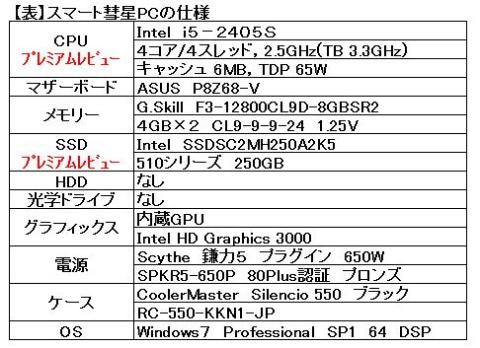




















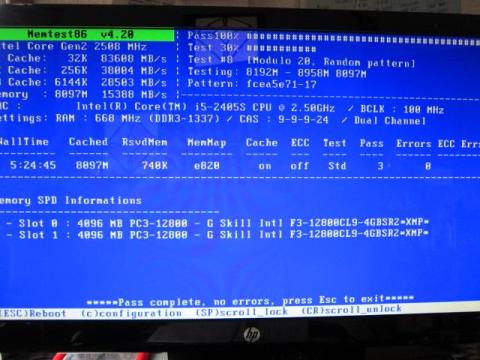

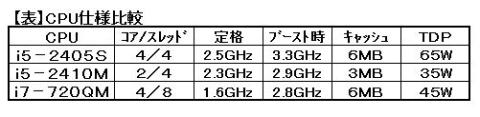

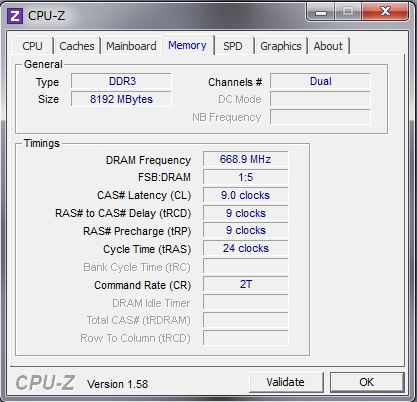

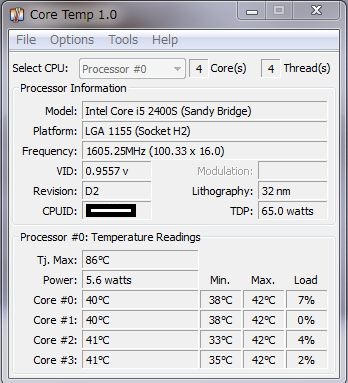
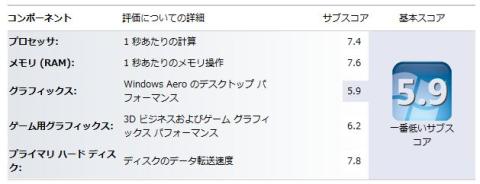

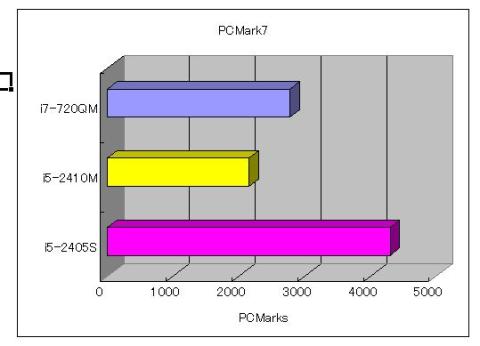
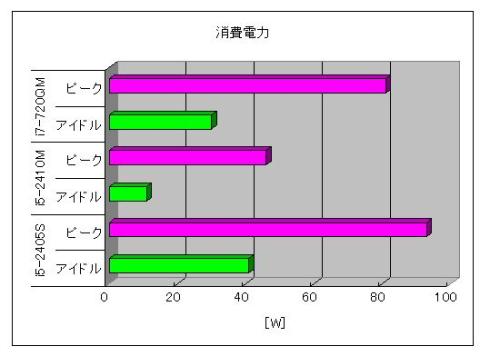
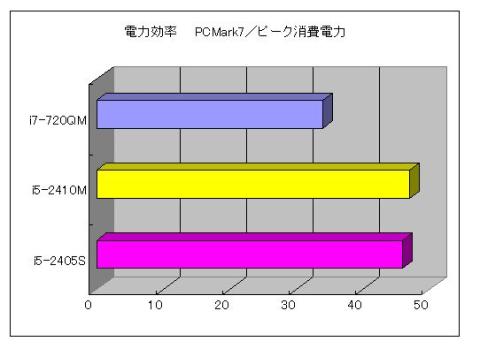
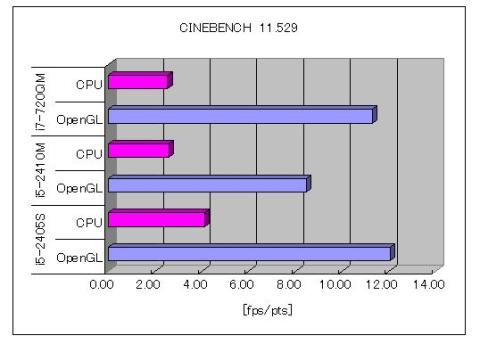
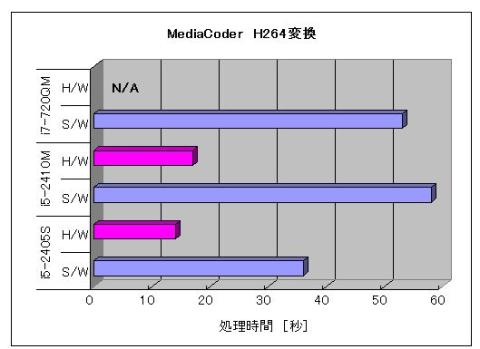
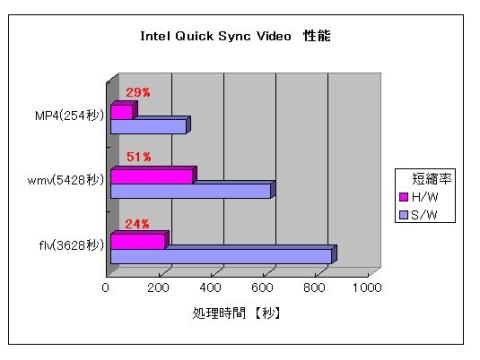
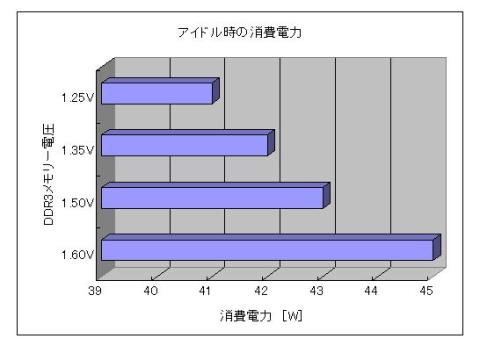

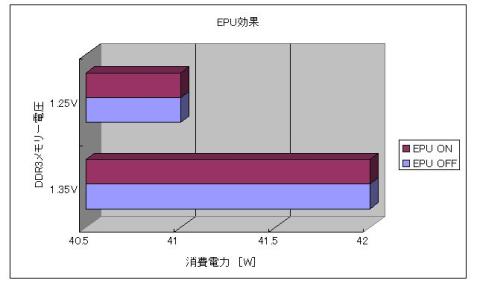
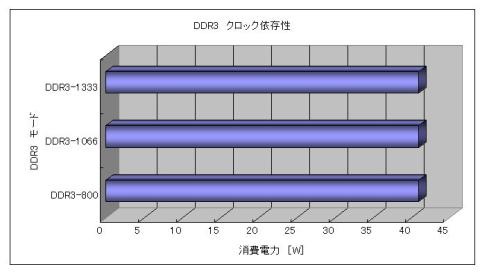


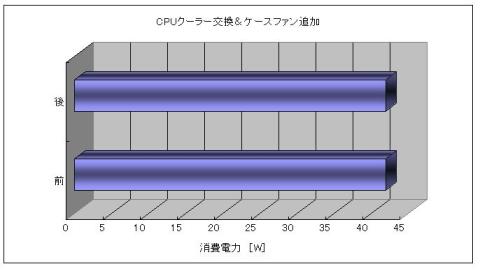




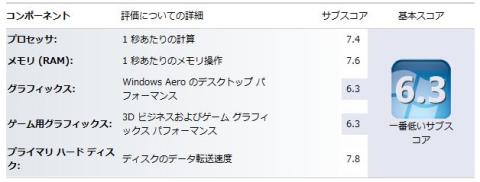
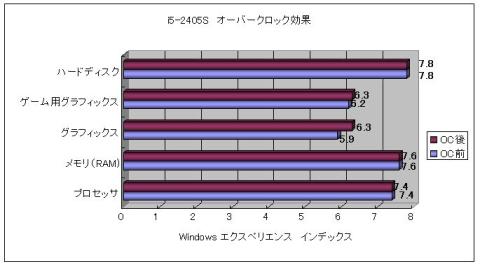
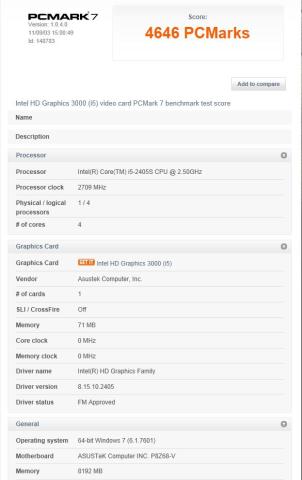
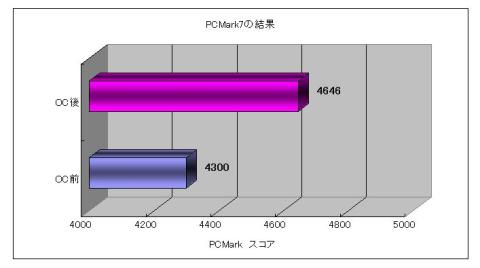
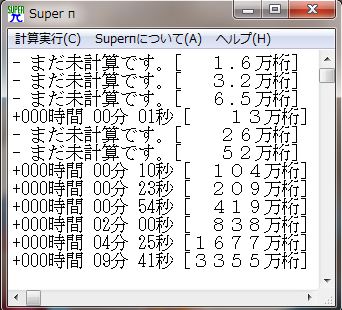



れいんさん
2011/09/04
製品選考にはとっても役立つ資料になります。
ねおさん
2011/09/04
Core i5 2405Sがただの省電力CPUではないことがよ~くわかりました。
省電力でありながらも2500Kにせまるパフォーマンスを見せる魅力的なCPUですね。
省電力CPUと静音ケースの組み合わせも良いですね^^
退会したユーザーさん
2011/09/04
これはイイ!レビュー!!!
実はこのレビュー読むまで「i5-2405Sて、かなり非力なんでしょ。それで省電力なんでしょ」と思ってました。。。
間違ってた!!!です。
(^0^/
エコに行きたい普段はノート並みに、ビシバシ行きたい時にはシバキ入れ甲斐もあるなんて、理想的ですよね!
具体的な電力量数値とグラフで「すげぇノートと同じじゃん!」と解り易かったです!
harmankardonさん、Z68にされて大正解でしたね!
ハードウェア・エンコード強し!!!です!
プラグイン電源も大正解です!
イイレビュー、楽しく読みました!
ナンチャンさん
2011/09/04
それに結構IYHされたでしょう!?
お疲れ様でした(^^)
harmankardonさん
2011/09/04
しかも,お褒めの言葉,ありがたく頂戴します.
harmankardonさん
2011/09/04
省電力&静音PCが,今回のレビューテーマでしたから,わかっていただいてうれしく思います.
ただ,オーバークロック評価をやってもいいのかは?です.
harmankardonさん
2011/09/04
Z68は,大正解でした.
普段は,アイドル40W前後なので,非常にエコなPCです.
でも,いざとなったら,2500Kにも負けない実力を秘めていることがわかりました.
harmankardonさん
2011/09/04
お褒めいただきありがとうございます.
集中的に,IYHしました.
車の地デジ化費用が,すべてスマート彗星になりました.
でも,とても運がいい時期だったと思っています.
お盆の特価販売とか,ASUSのサマーセールとか,メモリーの下落とか.
この時期でなければ,大1枚以上の差が出たかもしれません.
kenさん
2011/09/05
纏まっていて、良いレビューですね。
最近は自作していないので、CPU取り付けから分かり易くて、
参考になりました。
また性能に関しても、良く比較されていて、
見やすくてそれぞれの違いが良く判りました。
harmankardonさん
2011/09/05
少しでも,お役に立てたみたいで光栄です.
ちょっと比較対象がノートPCしかなかったのが,残念です.
リーダーさん
2011/09/06
予想外のハイパフォーマンスぶりにかなり驚いてます。
ベンチを見る限り、特定のハイエンドマシン用ゲームなどをやらなければ
このマシンだけで十分ですよね。
COOLです!
harmankardonさん
2011/09/06
打倒i5-2500K目指して,頑張りました(怒られる?).
エンコーダーマシンとしては,かなりいけると思います.
ありがとうございました.
harmankardonさん
2011/09/06
BCLK=104MHzで.3.85GHz達成です.
退会したユーザーさん
2011/09/07
やっぱりHD3000て強力。。。てIYHしませんよ!!!
(^皿^/
でも、ここまでの実力を見ると、やっぱり違うモノなんだなとヒシと感じますわ。
ナイスな追記です!
harmankardonさん
2011/09/07
i5-2500Kと同じコア(と思われる)ので,同じ実力でしょう!
TDPが低い分,もしかしたら,i5-2405Sのほうが選別品かもしれません.
愛生さん
2011/09/07
素晴らしい完成度のレビューですね。
ところで、メモリーは以前として1.25Vでは起動し無いのですか?
QSVは私の環境では、3割程度しか早くなりませんでした^^;
もっと、煮詰めてみなきゃw駄目見たいですね
参考になりました!
リンさん
2011/09/07
内容が充実していて凄くビックリしました。
harmankardonさんに当選して良かったです^^b
OCは今後参考にさせて頂きます☆
harmankardonさん
2011/09/07
M/Bとメモリ一緒ですから,錯覚しても仕方ありません.
メモリーはXMPで,動いてくれません.
DDR3-1333なら,1.25Vでも起動します.
CPUが速いとQSVの効果は,少なくなってしまうのだと思います.
2600Kはそれほど速いという証だと思います.
harmankardonさん
2011/09/07
ありがとうございます.
精一杯頑張りました.
OCは,マザーボード任せですから,OCの参考にはほど遠いです.
K付きではないの制限がかかって,こんな所です.
harmankardonさん
2011/09/08
あわせて,未発表の新型CPUクーラー”NEW_KABUTO”を取り付けてみました.
退会したユーザーさん
2011/09/09
(^皿^/(^皿^/(^皿^/
案外、こういうグッズがあったら売れるかも!
再度harmankardonさんのレビューを読み返してみると、HD3000て凄いわ!と感動しました。
。。。て買いませんよっ!
愛生さん
2011/09/09
harmankardonさん
2011/09/09
HD3000は,凄いGPUです.おまけとは言えない実力があります.
これを生かさないのはもったいないです.
zigzsowzさんは,CPUよりGPU交換の方がコスパは高いですね.
harmankardonさん
2011/09/09
未発表の新型KABUTOです.
Manyaさん
2011/09/10
i5-2405Sをあえてオーバークロック。
面白かったです^^
普段は静音、低消費マシン。
いざとなったらOCで!
使い分けができそうでいいですね。
harmankardonさん
2011/09/10
intelさんには,怒られるかもしれないと思いつつも,書いちゃいました.
定格は本当に省エネです.
今回の静音PCには,もってこいだと思います.
QVSも,いい仕事してくれます.
harmankardonさん
2011/09/10
ただちょっとひっかかる部分はありますが,とりあえず動作報告を,メモリーの中に書きました.
本文中にも追記します.
愛生さん,とりあえず,動作はさせましたよ.
harmankardonさん
2011/09/11
もともと空きのA1/B1は黒スロットだったので,G.SKILLの黒メモリー差しても,あまり雰囲気が変わりません.
でも,これ以上のおかわりはないので,一安心できます.
その後も,DDR3-1600(1.45V)で問題なく動作しています.
harmankardonさん
2011/09/12
興味本位で,CrystalDiskMarkを走らせてみました.
当たり前ですが,桁違いです.
退会したユーザーさん
2011/09/16
ここまで速くなると、体感云々を超えてますよねぇ。
ここにOSを入れて遊べたら。。。なんて思ってしまいますよね!
harmankardonさん
2011/09/16
おっしゃる通り,体感的にはわかりません.
Winもここに入れられるくらいコンパクトになってくれればありがたいですね.